要在苹果电脑上切换Windows 7和苹果系统,可以按照以下步骤进行:
从Windows 7切换到苹果系统(MacOS)
1. 方法一:使用Boot Camp控制面板 在Windows系统中,找到并打开Boot Camp控制面板。 点击“启动磁盘”选项。 选择“Mac OS”系统。 点击“重新启动”按钮,电脑会自动重启并进入MacOS系统。
2. 方法二:使用系统偏好设置 进入MacOS系统后,打开“系统偏好设置”。 点击“启动磁盘”图标。 在启动磁盘窗口中,选择“Mac OS”系统。 点击“重新启动”按钮,电脑会自动重启并进入MacOS系统。
从苹果系统(MacOS)切换到Windows 7
1. 方法一:使用Boot Camp控制面板 在MacOS系统中,打开Boot Camp控制面板。 点击“启动磁盘”选项。 选择“Windows”系统。 点击“重新启动”按钮,电脑会自动重启并进入Windows 7系统。
2. 方法二:使用系统偏好设置 进入MacOS系统后,打开“系统偏好设置”。 点击“启动磁盘”图标。 在启动磁盘窗口中,选择“Windows”系统。 点击“重新启动”按钮,电脑会自动重启并进入Windows 7系统。
开机时选择系统
如果需要在开机时选择启动的系统,可以按住Option(Alt)键,直到出现系统选择界面,然后选择需要启动的系统并确认。
希望这些步骤能帮助你顺利地在Windows 7和苹果系统之间进行切换。
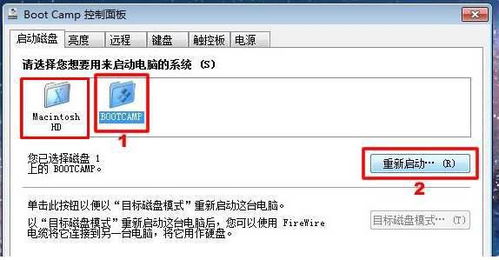
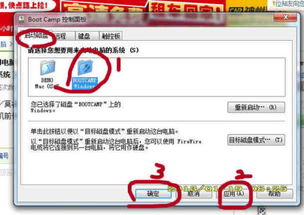
在苹果电脑上安装Windows 7后,您可以通过以下步骤在开机时切换系统:
关闭电脑,然后重新开机。
在开机过程中,迅速按下并保持Option(Alt)键。
等待屏幕出现系统选择菜单,使用键盘上的方向键选择您想要启动的系统。
按下Enter键确认,即可进入所选系统。
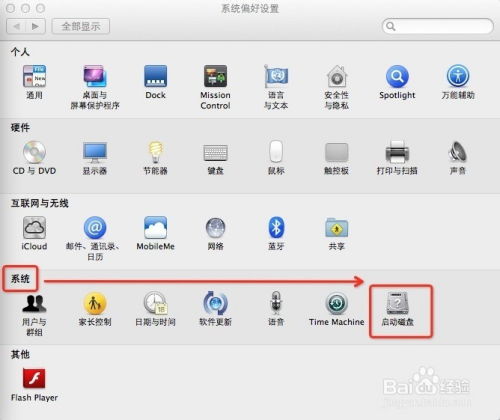
如果您已经进入苹果系统,想要切换到Windows 7,可以按照以下步骤操作:
点击苹果菜单(左上角苹果标志),选择“系统偏好设置”。
在“系统偏好设置”窗口中,点击“启动磁盘”。
在弹出的“启动磁盘”窗口中,选择Windows 7分区。
点击“重新启动”按钮,电脑将重启并进入Windows 7系统。
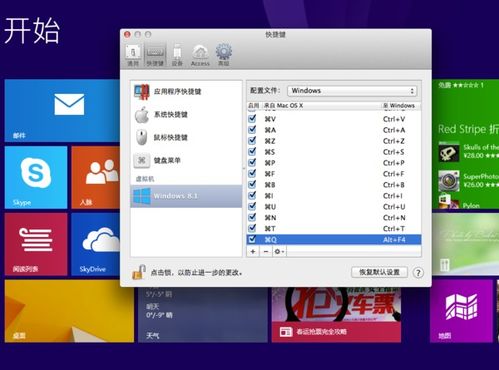
如果您已经进入Windows 7系统,想要切换回苹果系统,可以按照以下步骤操作:
点击任务栏上的Boot Camp图标(通常位于右下角)。
在Boot Camp控制面板中,选择“启动磁盘”。
在弹出的窗口中,选择Mac OS分区。
点击“应用”按钮,电脑将重启并进入苹果系统。
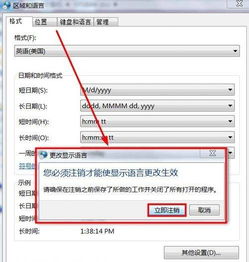
如果您希望开机时默认启动某个系统,可以按照以下步骤设置:
在苹果系统中,打开“系统偏好设置”。
点击“启动磁盘”。
在弹出的窗口中,选择您想要设置为默认启动的系统分区。
点击“好”按钮,完成设置。
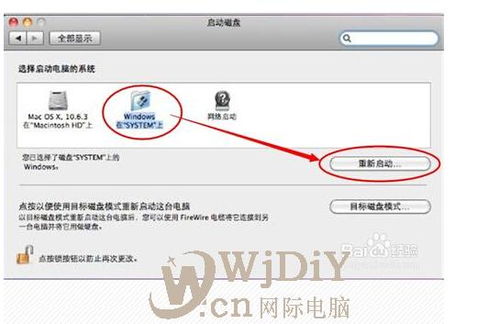
在切换系统时,请注意以下事项:
确保您的苹果电脑已安装Boot Camp软件。
在切换系统前,请确保保存所有重要数据。
部分苹果电脑可能不支持Windows 7系统,请提前确认。